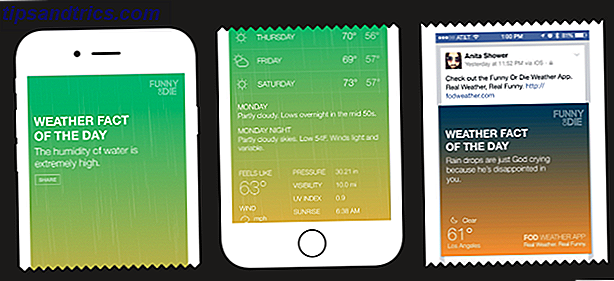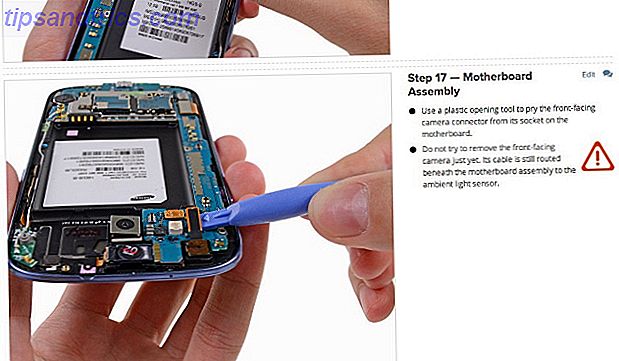Noen ganger er det bare ikke nok å lagre et nettsted lokalt fra nettleseren din. Noen ganger trenger du litt mer strøm. For dette er det et pent lite kommandolinjeverktøy kjent som Wget. Wget er et enkelt program som kan laste ned filer fra Internett. Du kan eller ikke vet mye om Wget allerede, men etter å ha lest denne artikkelen vil du være forberedt på å bruke den til alle slags triks.
Noen ganger er det bare ikke nok å lagre et nettsted lokalt fra nettleseren din. Noen ganger trenger du litt mer strøm. For dette er det et pent lite kommandolinjeverktøy kjent som Wget. Wget er et enkelt program som kan laste ned filer fra Internett. Du kan eller ikke vet mye om Wget allerede, men etter å ha lest denne artikkelen vil du være forberedt på å bruke den til alle slags triks.
Wget er tilgjengelig for bruk i UNIX- og Windows-kommandolinje, men det er mulig å installere wget på Mac OS X. Hvordan få Wget for Mac. Hvordan få Wget for Mac Mac-ene er bra, med deres ryddige brukergrensesnitt og en Unix-rygg -slutt. Noen ganger får du følelsen av at du kan gjøre omtrent alt sammen med dem. Inntil en dag prøver du å gjøre noe enkelt og du ... Les mer med litt coaxing. Så, når du vet hva slags ting du kan bruke Wget for, er det bærbart til hvilket OS du bruker - og det er praktisk. Hva er enda bedre er at wget kan brukes i batch-filer og cron-jobber. Det er her vi begynner å se den virkelige kraften bak wget.
Grunnleggende Wget
Den grunnleggende bruken er wget URL .
wget http://makeuseof.com/

De mest enkle alternativene folk flest trenger å vite er bakgrunn ( wget -b ), fortsett delvis nedlasting ( wget -c ), antall forsøk ( wget -tries = NUMBER ) og selvfølgelig hjelp ( wget -h ) for å minne deg om alt alternativene.
wget -b -c --tries = NUMBER URL
Moderat Avansert Wget Alternativer
Wget kan også kjøre i bakgrunnen (wget -b ), begrense hastigheten på nedlastingen ( wget -limit-rate = SPEED ), ingen foreldre for å sikre at du bare laster ned en underkatalog ( wget -np ), oppdater bare endrede filer ( wget -N ), speil et nettsted ( wget -m ), sørg for at ingen nye kataloger blir opprettet ( wget -nd ), aksepter bare visse utvidelser ( wget -accept = LIST ) og sett inn ventetid ( wget -wait = SECONDS ) .
wget -b --limit-rate = SPEED -np -N -m -nd --accept = LIST - vent = SECONDS URL
Last ned med Wget Rekursivt
Du kan rekursivt laste ned ( wget -r ), spanne verter til andre domener ( wget -H ), konvertere koblinger til lokale versjoner ( wget -convert-links ) og angi nivået av rekursjoner ( wget -level = NUMBER ved hjelp av inf eller 0 for uendelig ).
Men noen nettsteder vil ikke la deg laste ned rekursivt og vil sjekke hvilken nettleser du bruker i et forsøk på å blokkere botten. For å omgå dette, erklære en brukeragent som Mozilla ( wget -user-agent = AGENT ).
wget -r -H --convert-links --level = NUMBER --user-agent = AGENT-URL

Passordbeskyttet Wget
Det er mulig å deklarere brukernavnet og passordet for en bestemt nettadresse mens du bruker wget ( wget -http-user = USER -http-password = PASS ). Dette anbefales ikke på delte maskiner, da alle som ser på prosessene, vil kunne se passordet i vanlig tekst.
wget --http-user = USER --http-password = PASS-URL
Et eksempel på dette i bruk, bruker wget for å sikkerhetskopiere oppgavene dine fra Remember the Milk Best Backup-tips for din huskeTheMilk-oppgaver Best Back-Up Tips for din huskeTheMilk-oppgaver For mange av oss som jobber i skyen, har vi kommet å stole på favoritttjenestene våre ganske tungt. Vi elsker også og kanskje stoler på dem kanskje litt mer enn vi burde til tider, ... Les mer.

Wget Bulk Last ned
Først lag en tekstfil av alle nettadressene du vil laste ned ved hjelp av wget, og ring det til wget_downloads.txt . Deretter for å laste ned nettadresser i bulk, skriv inn denne kommandoen:
wget -i wget_downloads.txt

Kule bruksområder for Wget
Dette vil gjennomsøke et nettsted og generere en loggfil med eventuelle ødelagte lenker:
wget - spider -o wget.log -e robots = av - vent 1 -r -p http://www.mysite.com/
Dette vil ta en tekstfil av favorittmusikkbloggene dine og laste ned nye MP3-filer:
wget -r --level = 1 -H - timeout = 1-og -N-np --accept = mp3 -e robots = av -i musicblogs.txt
Hva bruker du wget for?
Image Credit: Social Media Connection via ShutterStock, Young Man Ser på TV via Shutterstock, Globe via Shutterstock